Kalıcı Anılar Yaratmak için Cenaze Slayt Gösterisi Oluşturucuya Hızlı Kılavuz
Sevilen biri öldüğünde yaslı aile, merhumun yaşadığı hayatı onurlandırmanın bir yolunu arar. Sevdiklerinin anılarını basit bir şekilde de olsa canlı tutmak istiyorlar. Bu nedenle cenazede merhumun slayt gösterisinin yapılması popüler hale geldi. Bunu yapmayı planlıyorsanız ancak aklınızda kullanacak bir araç yoksa, yanınızdayız. Bu kılavuzda, nasıl yapılacağını öğreneceksiniz cenaze slayt gösterisi hazırla en iyi cenaze slayt gösterisi oluşturucuyla.
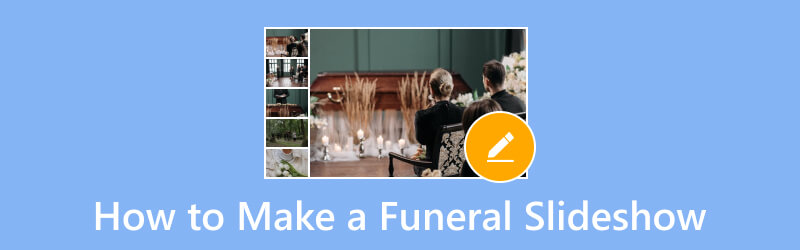
SAYFA İÇERİĞİ
- Bölüm 1. Vidmore Video Converter ile Cenaze Slayt Gösterisi Nasıl Yapılır
- Bölüm 2. PowerPoint'te Cenaze Slayt Gösterisi Nasıl Yapılır
- Bölüm 3. Vid.Fun ile Telefonda Cenaze İçin Fotoğraf Slayt Gösterisi Nasıl Oluşturulur
- Bölüm 4. İpuçları: Cenaze Slayt Gösterisi için En İyi Şarkılar
- Bölüm 5. Cenaze Slayt Gösterisi Nasıl Yapılır Hakkında SSS
Bölüm 1. Vidmore Video Converter ile Cenaze Slayt Gösterisi Nasıl Yapılır
Aklınızda bir cenaze slayt gösterisi şablonu hazırladıysanız ancak hangi aracı kullanacağınızı bilmiyorsanız artık endişelenmeyin. Kullanmak Vidmore Video Dönüştürücü şablonunuzu bir videoya koymak için. Adından bir dönüştürme aracı olduğu anlaşılsa da burada video oluşturmak ve düzenlemek de mümkündür. Anında kişiselleştirilmiş bir anma videosu hazırlamanıza olanak tanır. Ayrıca bu araç yalnızca videoları değil fotoğrafları da içe aktarmanıza olanak tanır. Ayrıca müzik, metin, filtreler ve efektler ekleyebilirsiniz. Bu şekilde ihtiyaçlarınıza göre anlamlı bir cenaze slayt gösterisi hazırlayacaksınız. Ayrıca kullanabileceğiniz kırpma, kırpma, birleştirme vb. gibi düzenleme araçları da sağlar. Daha da ilginci, çok çeşitli video, ses ve fotoğraf formatlarını desteklemesidir. Yetenekleri nedeniyle cenaze slayt gösterisi için en iyi program olduğunu düşünmemizin nedeni de budur. Son olarak aşağıda nasıl çalıştığını öğrenin.
Aşama 1. Vidmore Video Converter'ı edinmek için aşağıdaki Ücretsiz İndirme düğmesine tıklayarak başlayın. Kurulum tamamlandıktan sonra otomatik olarak başlayacaktır.
Adım 2. Aracın arayüzünden üst menüden MV'yi seçin. Daha sonra sol alt kısımda göreceğiniz artı işaretine veya Ekle butonuna tıklayın. Ardından slayt gösteriniz için istediğiniz videoları ve fotoğrafları seçin.
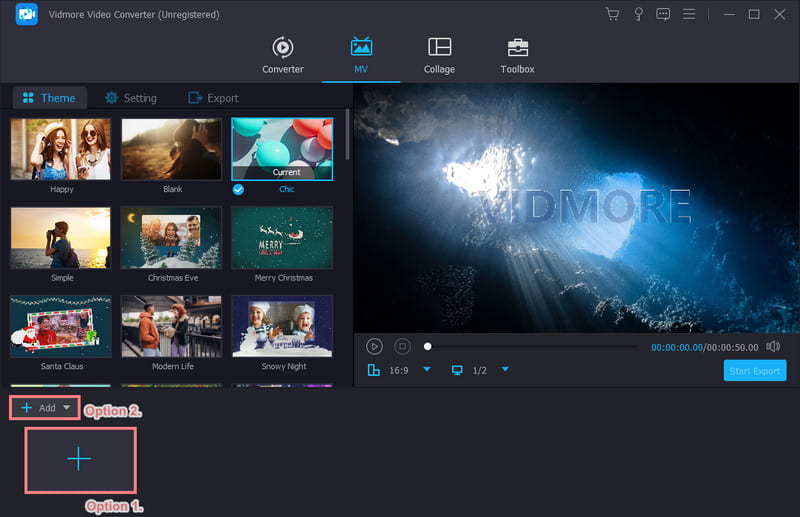
Aşama 3. Tema bölümünde videolarınıza uygulamak için sunulanları kullanabilirsiniz. Ardından slayt gösterinizi daha fazla düzenlemek için Düzenle'ye gidebilirsiniz.
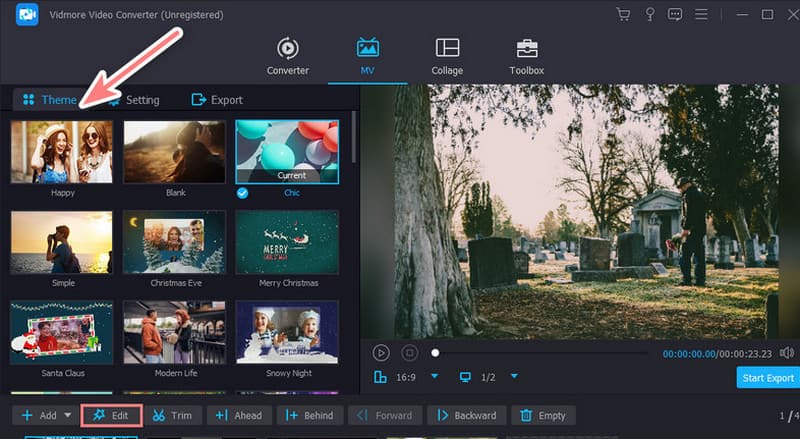
4. adım. Ardından, kullanabileceğiniz düzenleme araçlarının bulunduğu başka bir pencere açılacaktır. Kliplerinizin yönünü ayarlayabilir ve efektler, filtreler veya ses ekleyebilirsiniz.
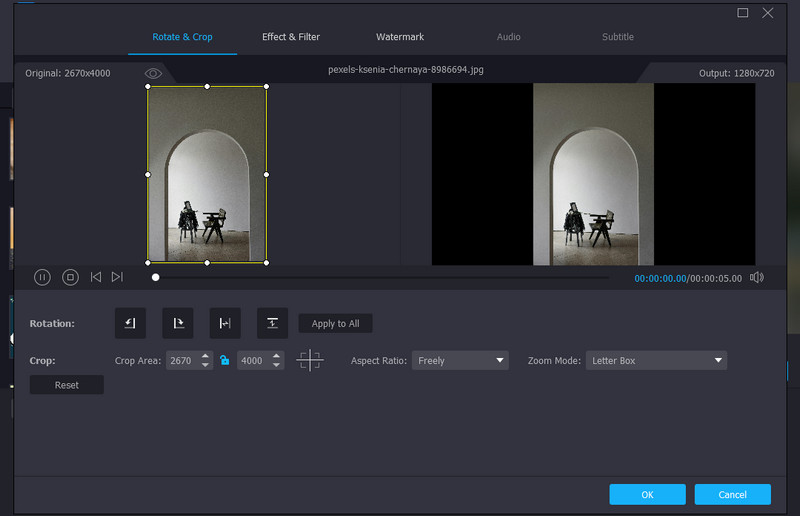
Adım 5. Hazır olduğunuzda, şuraya gidin: İhracat bölüm. Video dosyasını yeniden adlandırabilir ve bunun için bir format, çözünürlük, kalite ve kare hızı seçebilirsiniz. Ayrıca nereye kaydedeceğinize de karar verebilirsiniz. Son olarak kaydetmek için Dışa Aktarmayı Başlat'a basın.
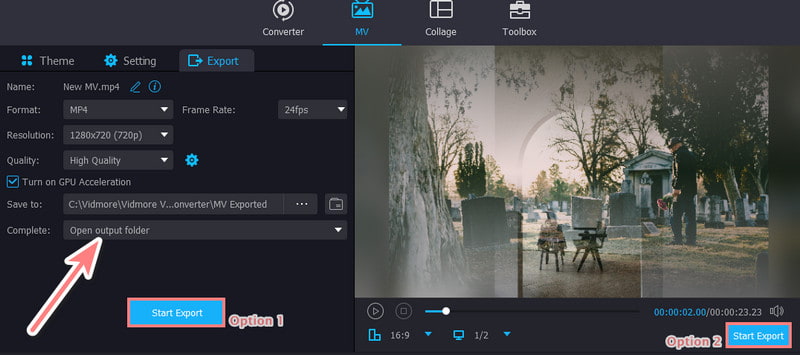
Bölüm 2. PowerPoint'te Cenaze Slayt Gösterisi Nasıl Yapılır
Cenaze töreni slayt gösterisi yapmak için kullanabileceğiniz bir sonraki araç PowerPoint'tir. Sunum yapmak için en çok kullanılan yazılım olduğundan herkes bu araca aşinadır. Bununla birlikte sevdiğiniz kişinin videolarını ve fotoğraflarını içeren bir dizi slayt oluşturabilirsiniz. Slayt gösteriniz için kullanabileceğiniz çeşitli geçişler ve animasyonlar sunar. Bunun dışında bu aracın sunduğu farklı tasarımlar veya şablonlar da var. Ancak bunu kullanabilmek için Microsoft lisansından faydalanmanız gerekir. Bununla birlikte, bunu şu şekilde kullanabilirsiniz: slayt gösterisi yapmak.
Aşama 1. Bilgisayarınızdaki PowerPoint yazılımını açın. Ardından bir Boş Sunum seçin veya önceden tasarlanmış olanları seçin.
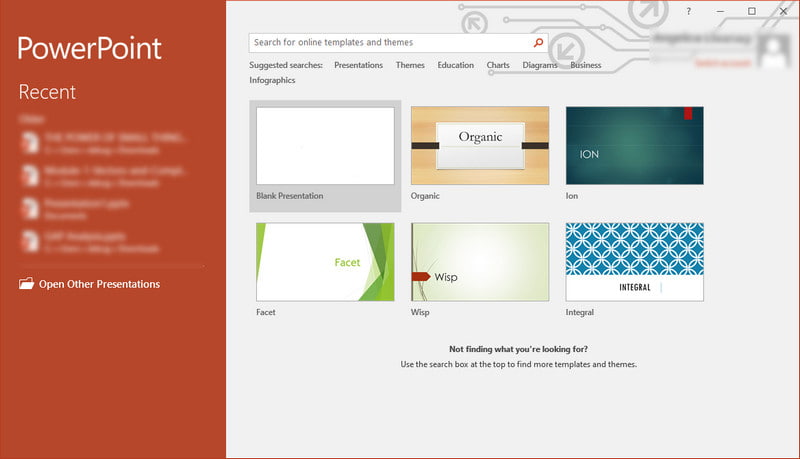
Adım 2. Ardından Ekle sekmesine gidin ve bilgisayarınızdan fotoğraf yüklemek için Resimler'i seçin. Görüntünün/görüntülerin boyutunu ve konumunu gerektiği gibi ayarlayın. Ardından slaydınıza metin başlıkları eklemek için Metin Kutusu'nu tıklayın.
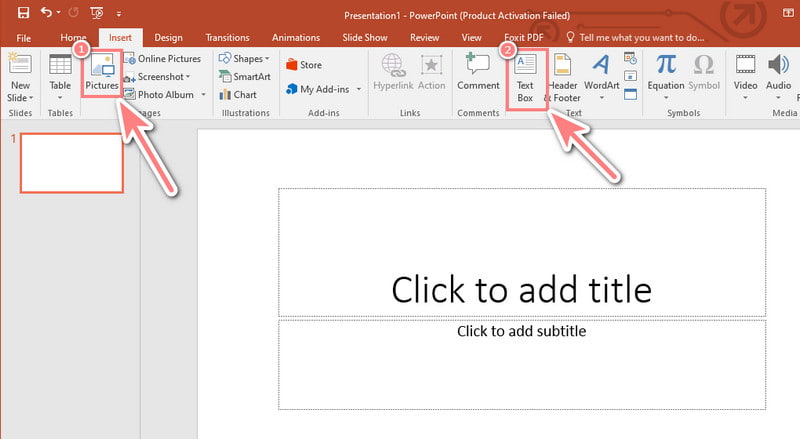
Aşama 3. Bundan sonra Ekle sekmesi altında müzik de ekleyebilir ve bu sefer Ses'i seçebilirsiniz. Ardından slaytlar arasına ince geçişler eklemek için Geçişler sekmesine gidin.
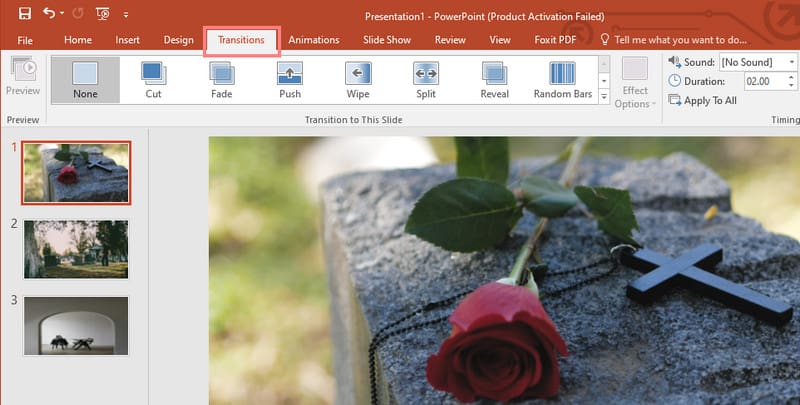
4. adım. Daha sonra Slayt Gösterisi sekmesine tıklayarak çalışmanızı önizleyin. Ardından slayt gösterisinin tamamını görmek için Baştan itibaren seçeneğini seçin.
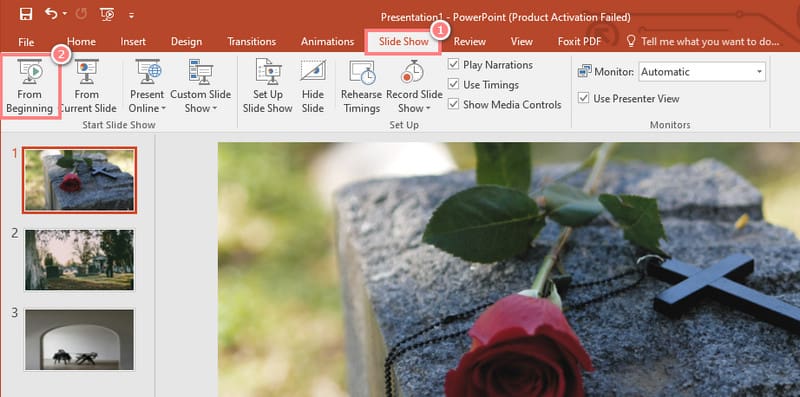
Adım 5. Son olarak Dosya sekmesine gidin ve sununuzu dışa aktarmak için Kaydet veya Farklı Kaydet'i tıklayın.
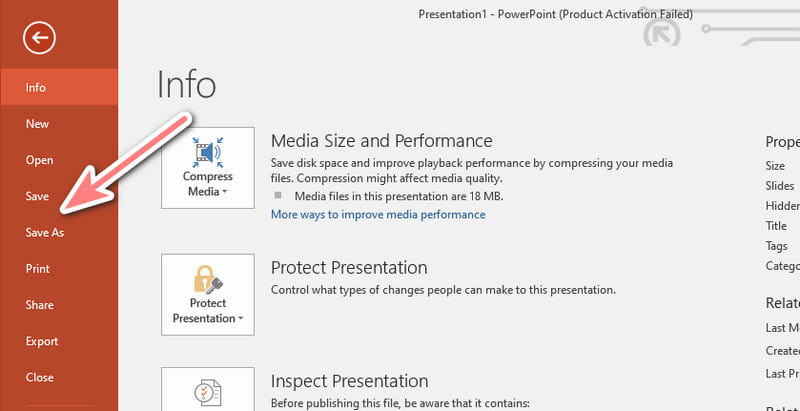
Bölüm 3. Vid.Fun ile Telefonda Cenaze İçin Fotoğraf Slayt Gösterisi Nasıl Oluşturulur
Cep telefonunuzda cenaze slayt gösterisi için en iyi uygulamayı mı arıyorsunuz? Vid.Fun, ihtiyacınız olan slayt gösterisini cihazınızda yapmanızı sağlayacaktır. Derlemenizi sağlayan bir uygulamadır ve fotoğraf slayt gösterilerini özelleştirme. Bununla birlikte, videolarınızı oluşturmak için kırpabilir, kırpabilir, döndürebilir, sağlanan filtreleri vb. kullanabilirsiniz. Ancak yukarıda bahsedilen çözümlerle karşılaştırıldığında bu aracın düzenleme yetenekleri sınırlıdır. Resim ayarlamaları, metin biçimlendirmesi ve daha fazlası üzerinde daha az kontrole sahip olabilirsiniz. Genel olarak Vid.Fun, telefonunuzda cenaze slayt gösterisi oluşturmanın kullanışlı bir yolunu sunar.
Aşama 1. Google Play Store'da Vid.Fun uygulamasını arayın ve cep telefonunuza yükleyin.
Not: Ne yazık ki artık App Store'da mevcut değil.
Adım 2. Kurulumu tamamladıktan sonra açın. Ana sayfasında Düzenlemeye Başla seçeneğine dokunun ve cenaze slayt gösterisi için istediğiniz fotoğraf ve videoları seçin.
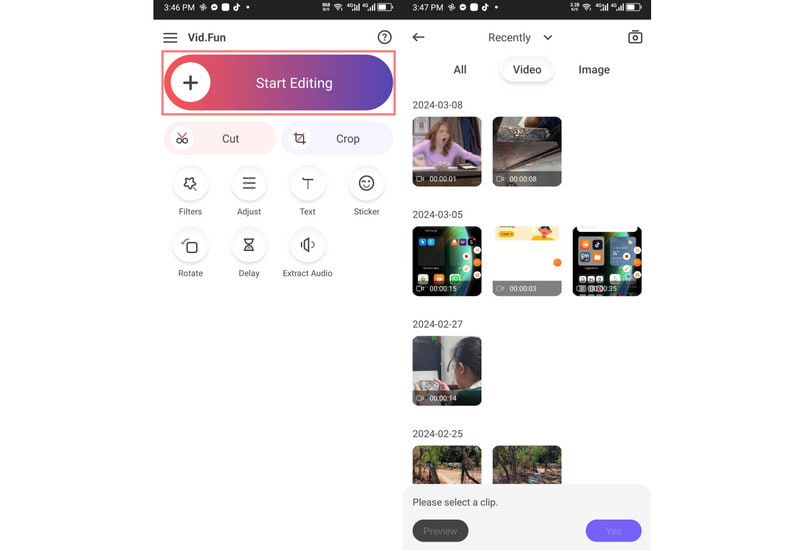
Aşama 3. Seçim yaptıktan sonra seçtiğiniz fotoğraf veya videoları düzenleyebilirsiniz. Kırpma, döndürme ve filtre uygulama gibi araçları kullanın.
4. adım. İstediğiniz sıraya göre sürükleyip yeniden düzenlemek için bir fotoğrafa veya videoya dokunup basılı tutun. Metin ve müzik eklemek isteğe bağlıdır ancak aynı zamanda mümkündür. Bu yüzden gerektiği kadar ekleyin.
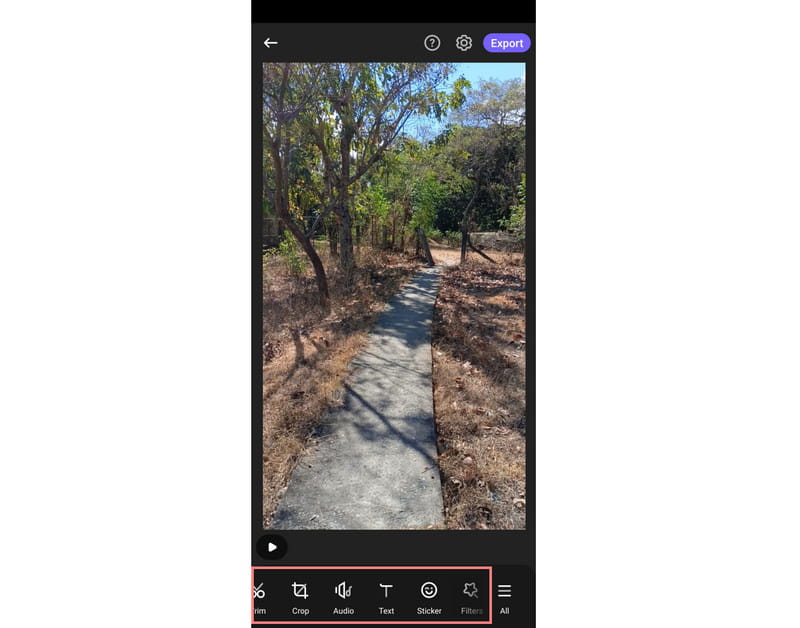
Adım 5. Şimdi, oluşturduğunuz slayt gösterisinin önizlemesini görmek için Oynat düğmesine dokunun. Memnun kaldığınızda slayt gösterinizi kaydetmek için Dışa Aktar düğmesine dokunun.
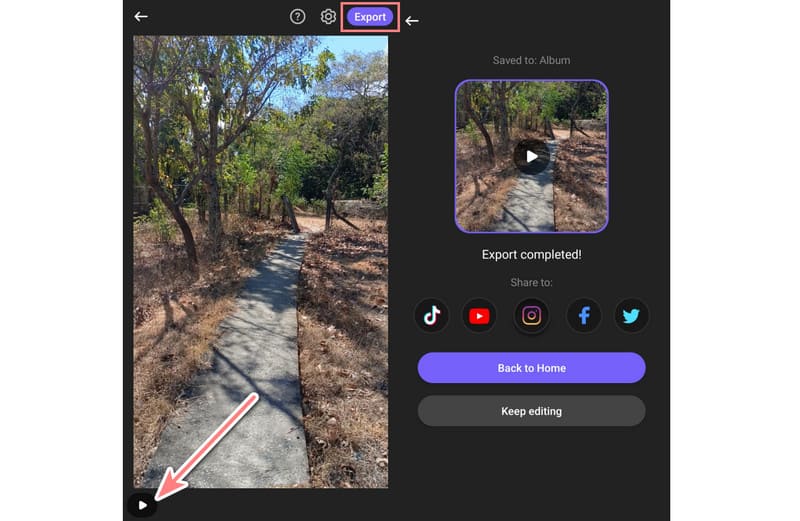
Bölüm 4. İpuçları: Cenaze Slayt Gösterisi için En İyi Şarkılar
Bir cenaze slayt gösterisi için doğru şarkıları seçmek, anlamlı ve dokunaklı bir anma töreni oluşturmak açısından çok önemlidir. İşte bir cenaze slayt gösterisi için zamansız ve uygun şarkılardan bazıları:
- Josh Groban'dan Beni Yükseltiyorsun
- Amazing Grace (enstrümantal veya şarkıyla)
- Bette Midler'den Kanatlarımın Altındaki Rüzgar
- Celine Dion'dan Kalbim Devam Edecek
- Louis Armstrong'dan Ne Harika Bir Dünya
- Seni Hatırlayacağım - Sarah McLachlan
- Elveda Deme Zamanı (Andrea Bocelli ve Sarah Brightman)
- Gökkuşağının Üstünde, Israel Kamakawiwo'ole
- Gerry ve Kalp Pili'nden Asla Yalnız Yürümeyeceksin
- Cennetteki Gözyaşları Eric Clapton
Bölüm 5. Cenaze Slayt Gösterisi Nasıl Yapılır Hakkında SSS
Canva'da cenaze slayt gösterisi nasıl yapılır?
Canva'da cenaze slayt gösterisi oluşturmak için onu açın ve şablonları bulmak için Tribute videosunu arayın. Daha sonra fotoğraf ve videoları yükleyin, metin ve müziği özelleştirin. Canva, kolay bir oluşturma süreci için sürükle ve bırak düzenleme olanağı sunar. Ardından slayt gösterinizi dışa aktarın.
Cenazeler için çevrimiçi video oluşturucu nedir?
Cenazelere yönelik çevrimiçi video oluşturucular için çeşitli seçenekler mevcuttur. Popüler olanlar arasında Canva, Kapwing ve Animoto bulunur. Bunlar, anma videoları oluşturmaya uygun şablonlar, düzenleme araçları ve müzik kütüphaneleri sunar.
Cenaze slayt gösterisinde kaç resim olmalı?
O size kalmış. Bir cenaze slayt gösterisinde olması gereken belirli bir resim seti yoktur. Ancak kısa ve etkili bir sunum yapmayı hedefleyin. 10-20 fotoğraf iyi bir başlangıç noktasıdır ve içeriğinize göre ayarlayın.
Cenaze slayt gösterisi ne kadar uzun olmalı?
İdeal olarak 5-10 dakika arasında tutun. Bu süre, çok uzun ve bunaltıcı olmadan, anlamlı ve yansıtıcı bir saygı duruşuna izin verir. Ayrıca daha uzun bir slayt gösterisi izleyicinin dikkatini kaybedebilir.
Sonuç
Yukarıda gösterildiği gibi, bu bizim nasıl yapılacağına dair eksiksiz kılavuzumuzdur. cenaze slayt gösterisi hazırla. Bir tane oluşturmak karmaşık olmak zorunda değildir. Neyse ki, gibi araçlar Vidmore Video Dönüştürücü yaratımınızı kolaylaştırın. Ayrıca bunu kullanmak için herhangi bir beceri kazanmanıza da gerek yok. Daha iyi bir slayt gösterisi için videolarınızı veya fotoğraflarınızı düzenlemenin basit bir yolunu sunar.


